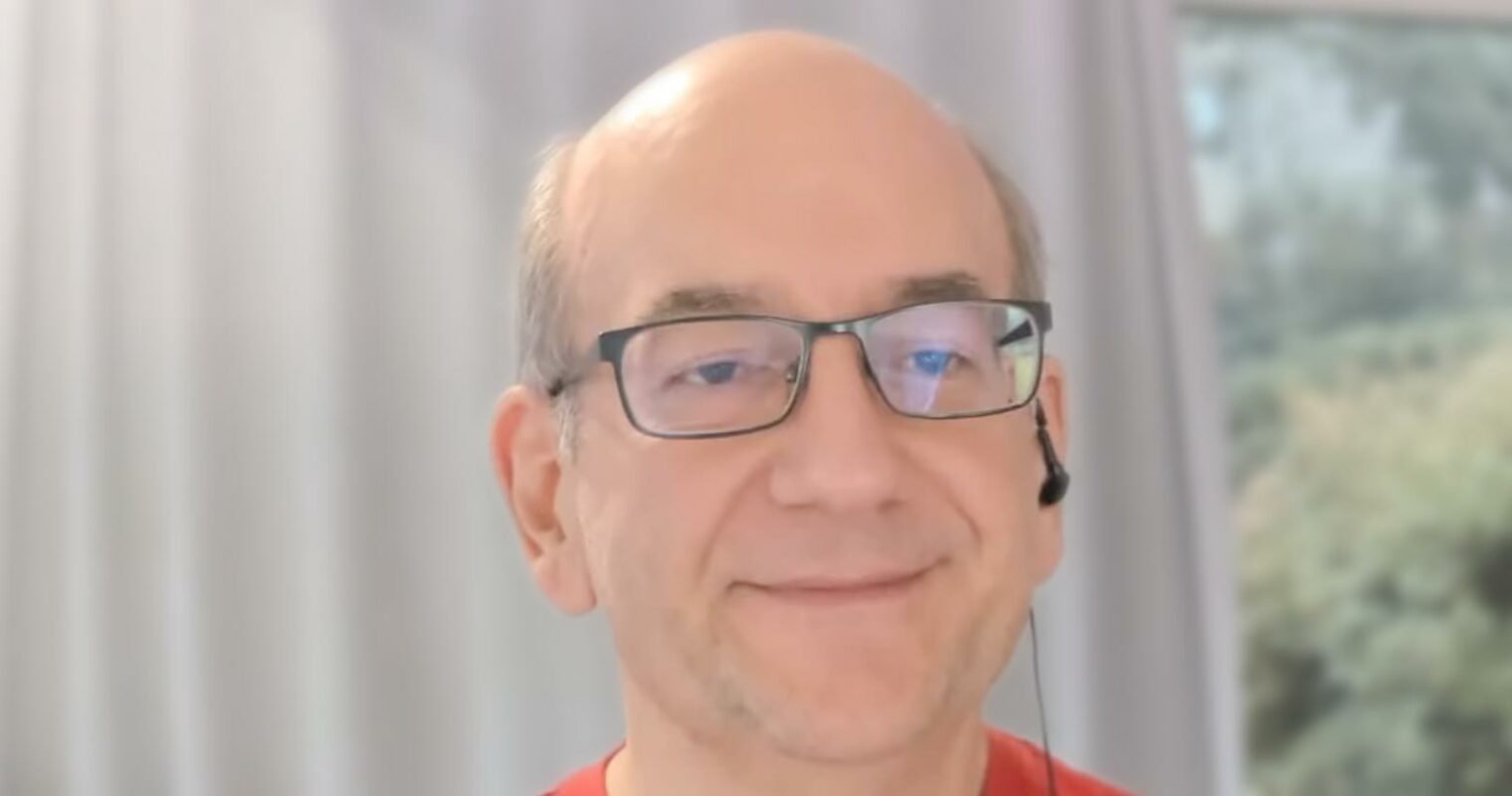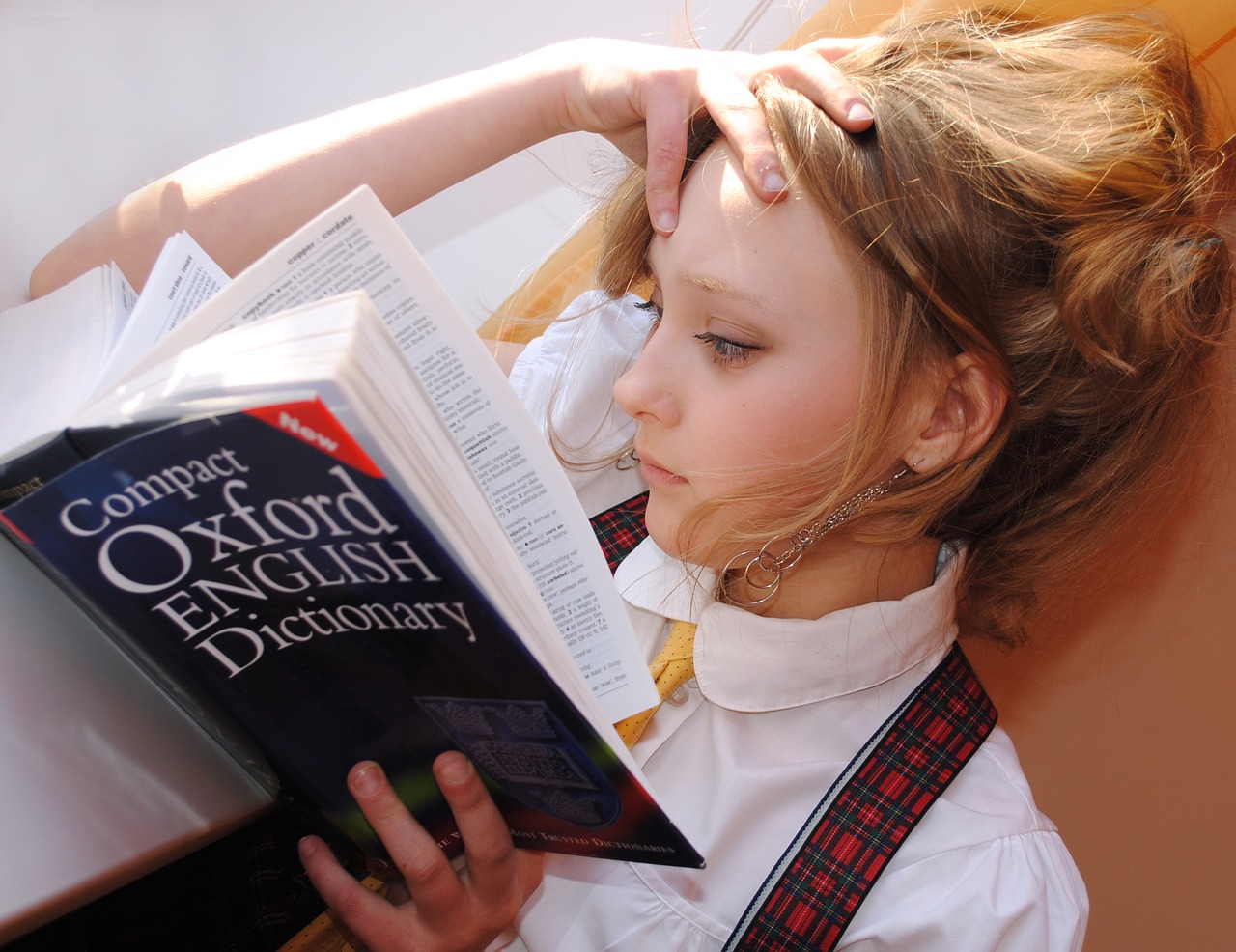ソフトバンクのSIMロック解除の手順を画像付きで解説【Android版】

格安SIMに乗り換えた方がいいから早く乗り換えてほしい!!!という妻の強い要望からようやく重い腰をあげてSIM乗り換えに奔走していた自分でしたが、ようやく注文していたSIMも届き早速SIMロックを解除して新しいSIMを登録する日がやってきました。事前に準備していたとはいえ、SIMを変えるのは初めてのこと・・・色々と失敗しないか緊張してきました。同じように失敗しないかどうか不安な方にもわかるように写真付きで手順を解説していきたいと思います。今回はアンドロイド版のみの手順となります。
まずは手順のおさらいから
ソフトバンクのSIMロック解除の手続きは確か・・・(※この段階の時には、すでに申し込んでいたLINEモバイルのSIMが手元にある状態で始めています。かならずSIMロック解除を行う時は次利用するSIMを準備してから行うようにしてください。)
- SIMロック解除をする携帯のIMEI番号(製造番号)を控えておく
- マイソフトバンクからSIMロック解除申請を行う
- SIMロック解除番号を控える
- 電源を切ってSIMを差し替える
- SIMロック解除番号を入力する
- アクティベート設定を行う
- 再起動をかける
- 利用開始!!!!
詳しくは、「ソフトバンクから格安スマホに乗り換える手順と手続き」
という流れでしたが・・・・これでやるしかありません。まずは、IMEI番号っと・・・・
IMEI番号の取得
今回SIMロック解除したのはXpeei Z5です。「*06#」ですぐに画面に表示されるということで前回チェックしていたのですが今回は表示されませんでしたので、
設定>端末情報(※最下層に表示されているかとおもいます。)>機器の状態>IME情報
という流れでおこないます。
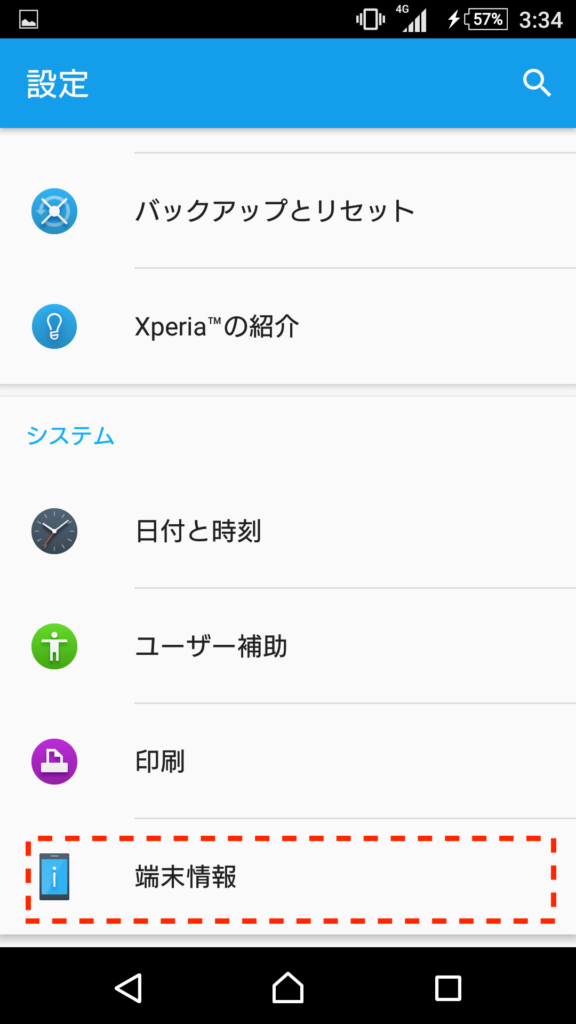
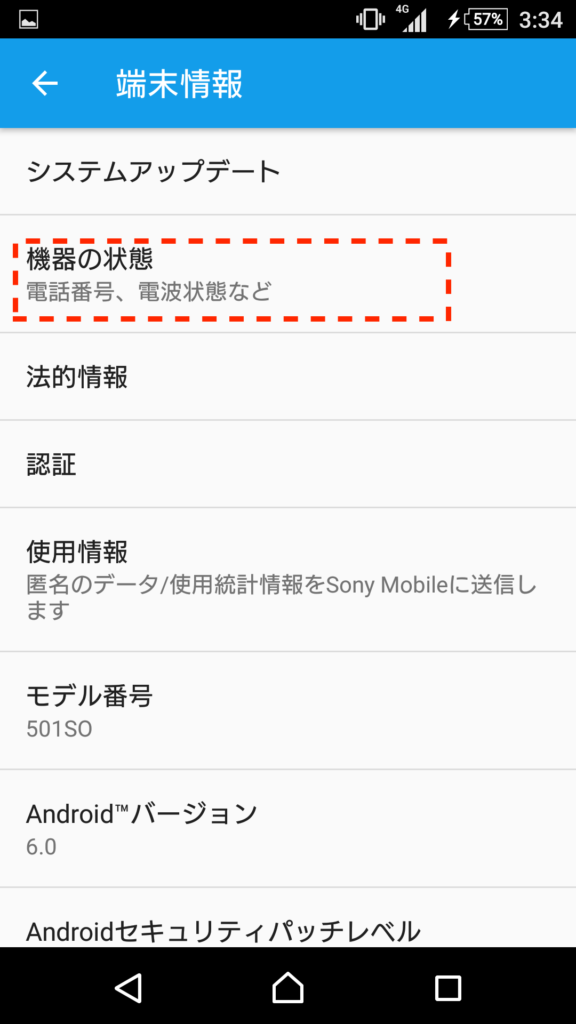
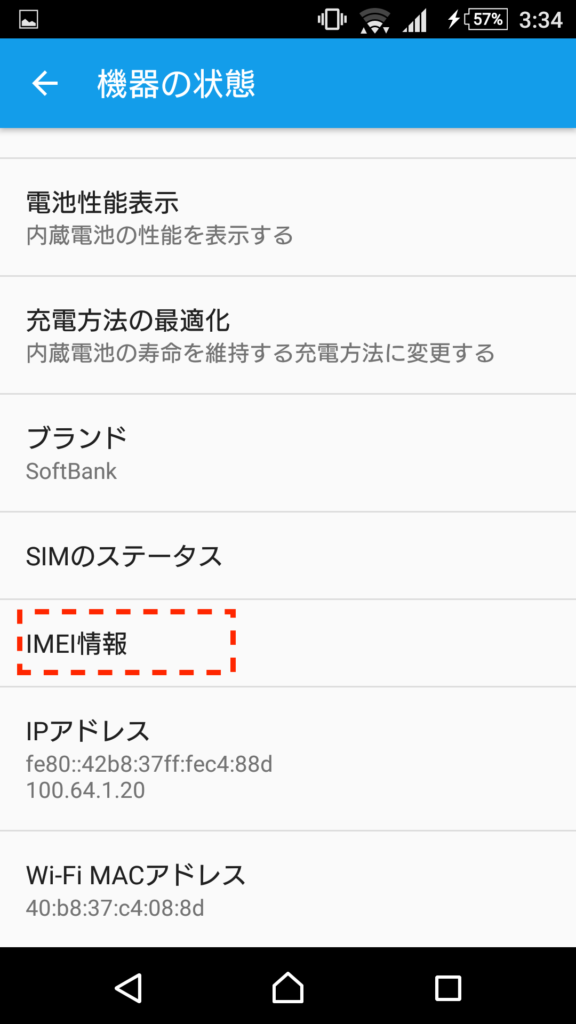
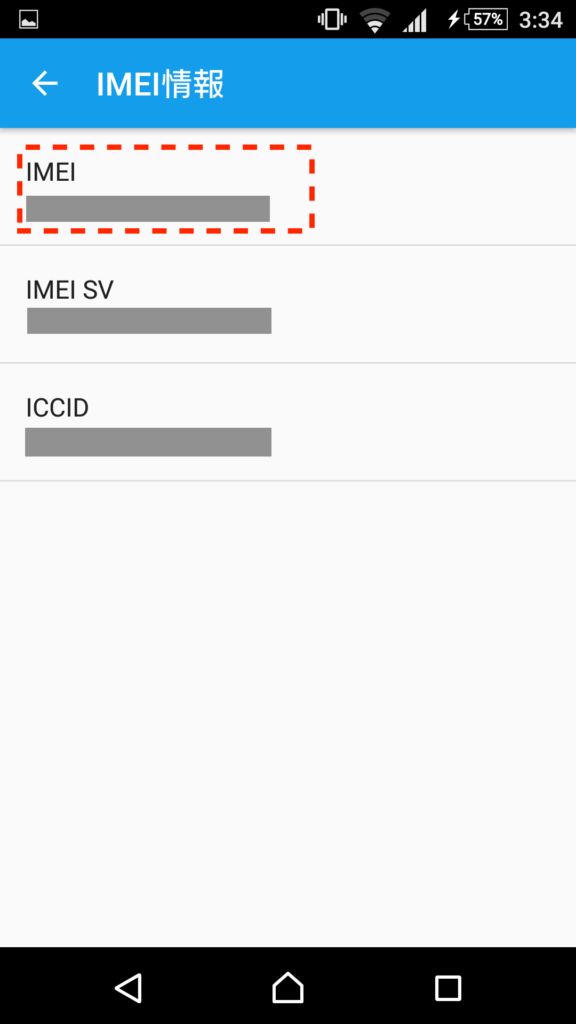
でメモ帳でもなんでもいいのでメモをして置くと手続きの際スムーズに行えます。
マイソフトバンクでのSIMロック解除申し込み手順
ここまでは順調・・・ですね。次はマイソフトバンクでいよいよSIMロック解除の申し込みです。この手続きが完了したら今までの契約が解除されますので慎重にいきたいところです。手順は以下の通り
マイソフトバンク>契約確認>SIMロック解除>IMEI番号入力>SIMロック解除番号取得
この順番ですので、早速みていきましょう。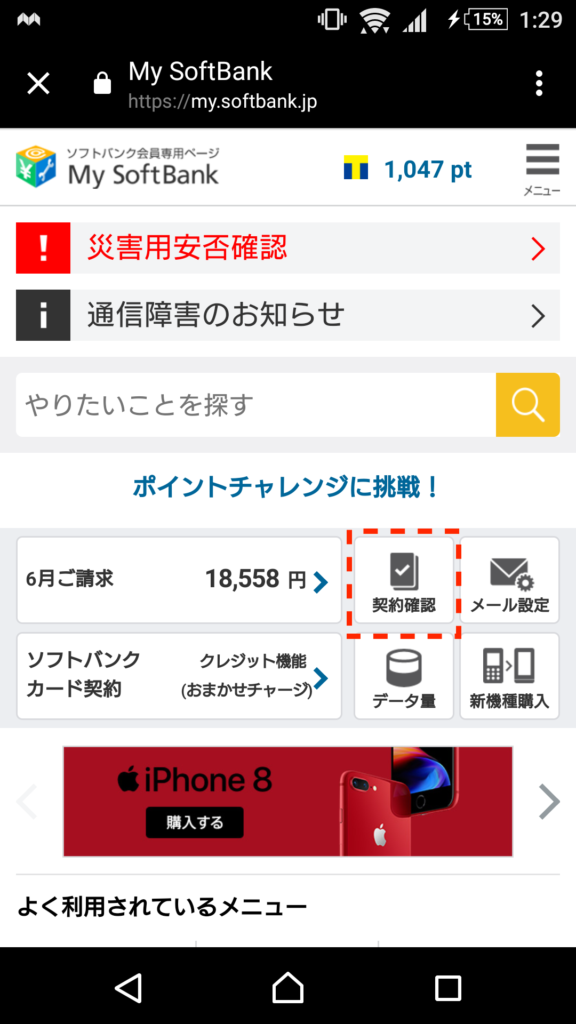
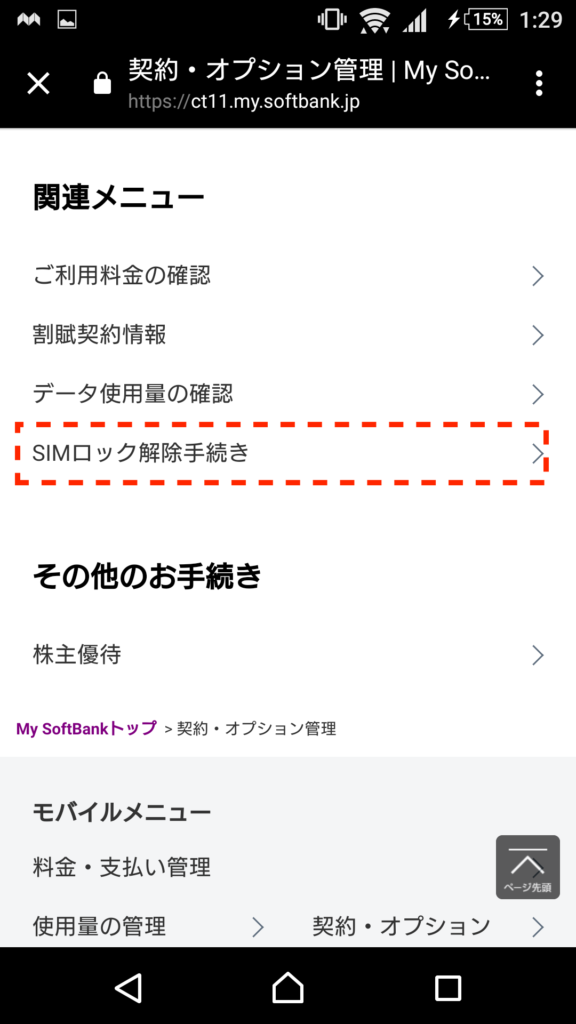
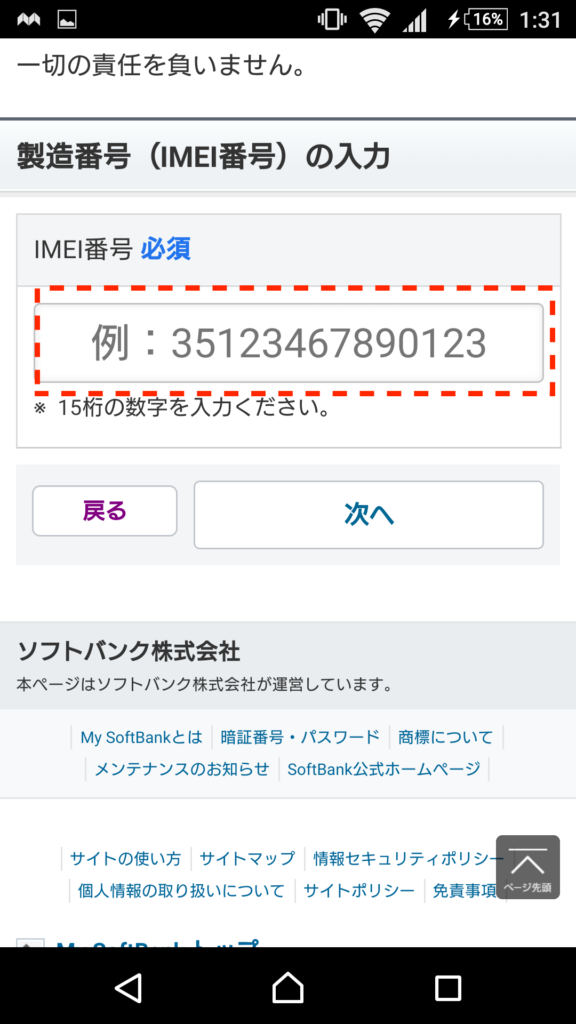
simunber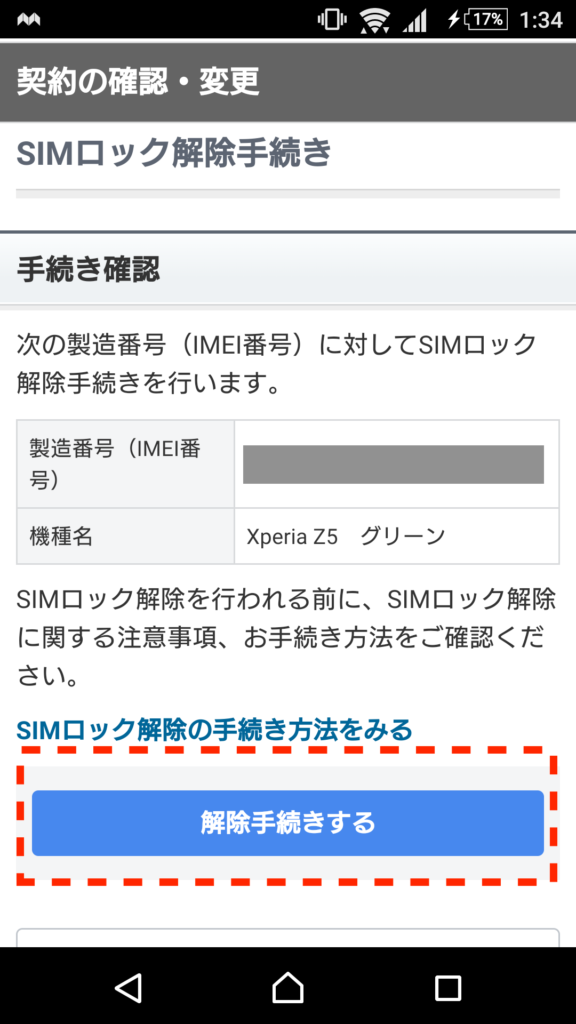
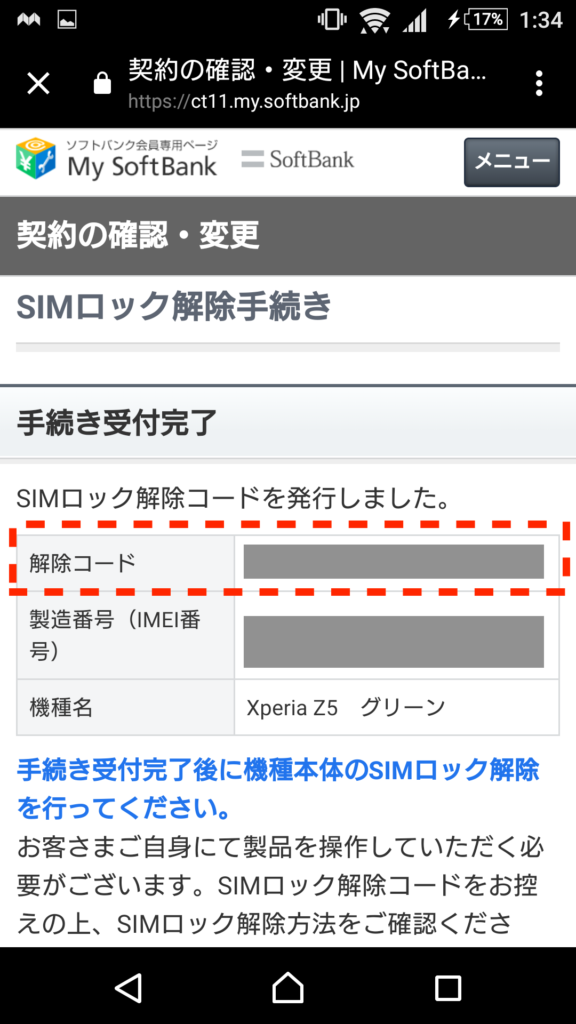
以上で、SIMロック解除までの準備が整いました。この先にすすむとSIMロック解除の手順がありましたので一応掲載しておくとこんな感じでスリーステップでお願いしますとのこ!
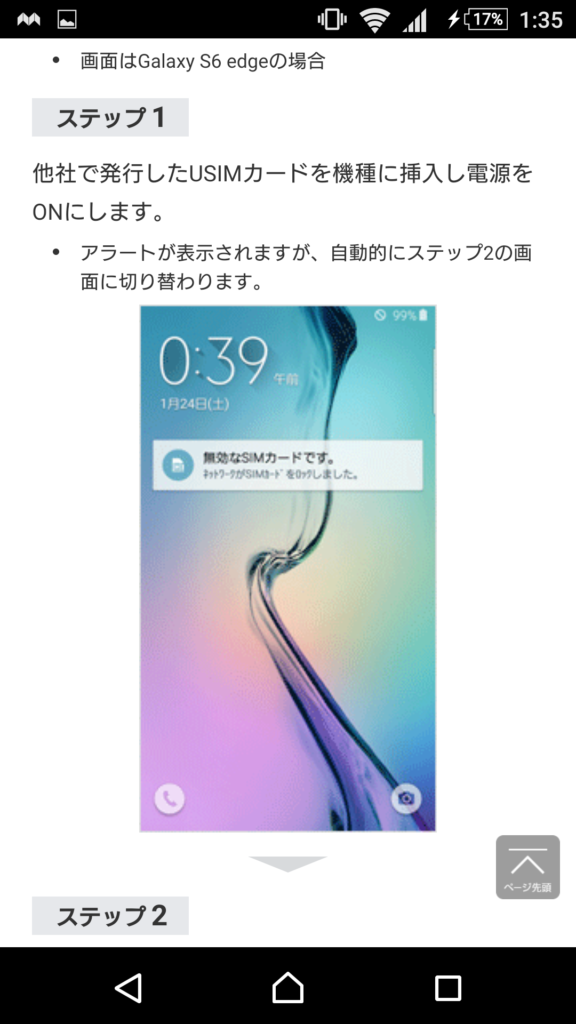
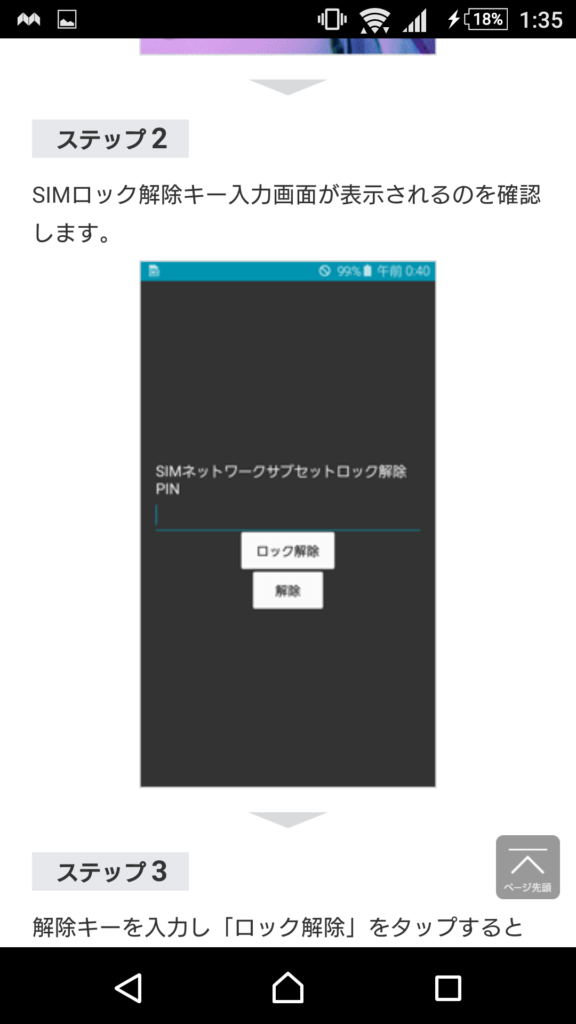
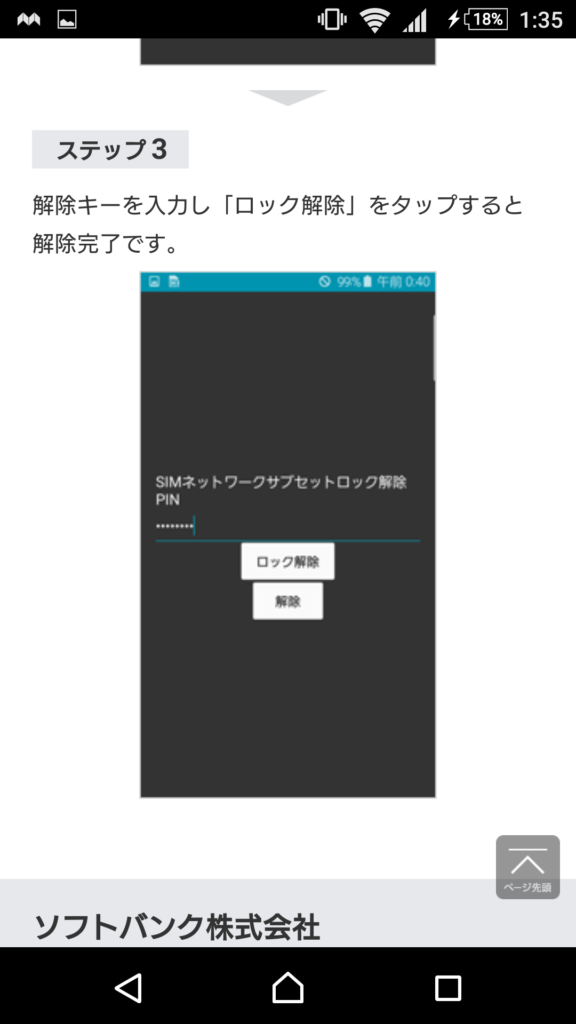
という感じで書いてありました。いやこれもういけるでしょ〜と少し油断していましたがこの後・・・・
いよいよSIMの差し替え作業
次は新しいSIMを端末に差し込む作業です。今回の格安SIMはLINEモバイルです。念のため動作確認が取れているものやプランなどを決めて、ここにしました。まだ決めていない人はこちらを参考にしてみてください→【格安SIM取り扱い業者一覧28社】
※かならずWiFi環境のある場所で行なってください。
まずは電源を切ったのち、新しいSIMをカードから切り抜き端末のフレームに挿入していざ起動したところから始めていきます。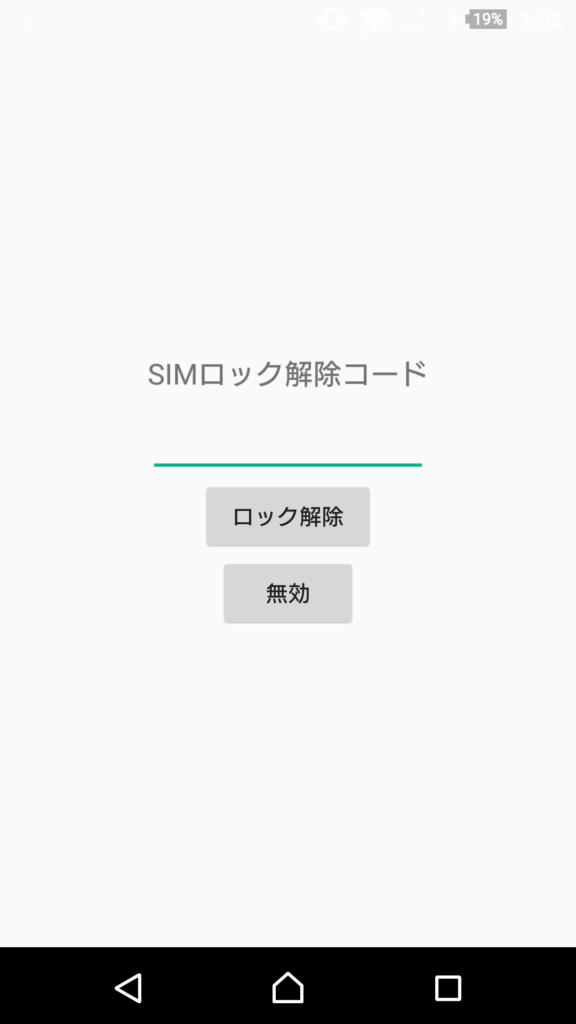
先ほど解除申し込みをしたロック解除番号を入力します・・・・
この時、少しきになったのがハイフンの存在です。。。。000-00000—的な感じでハイフンが入っていたのも一応念のため記入していたのですがとりあえずハイフンありで入力したところ
・・・・
認識しない・・・・
「SIMロック解除できませんでした。」
と表示・・・・????
ハイフンいらないのかな?
000000000
「SIMロック解除できませんでした。」
?????あれおかしいぞ???
なんでだ???
???
少し焦り始めてSIM側の説明書に
「利用開始手続き」
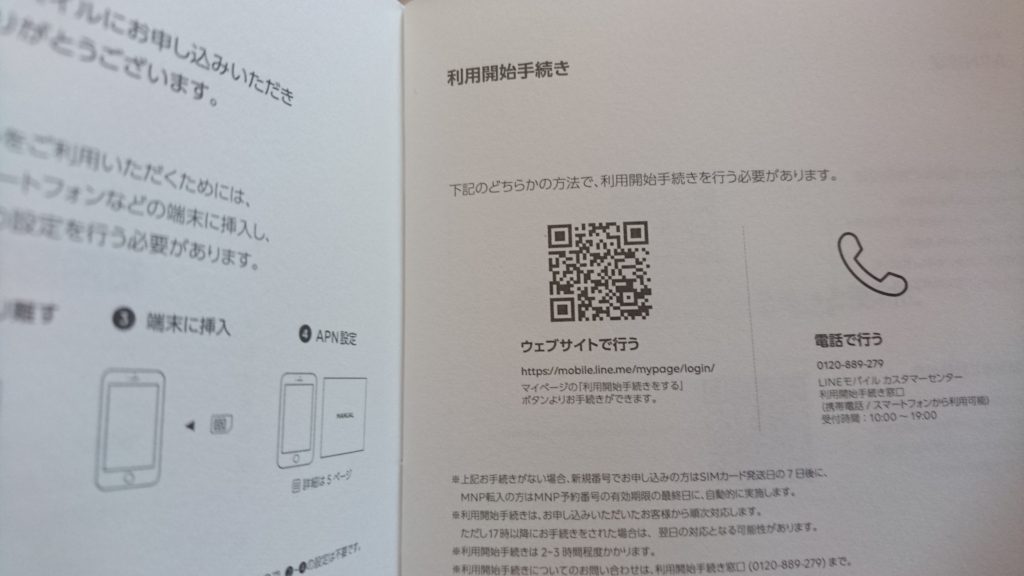
そういえば、この利用手続きっていつするのかタイミングがわからなかったんですが・・・・
この手続き、SIMを利用するまえには行なっていた方がよいようです。早速QRコードからアクセスを行いLIENモバイルのマイページにログインし、利用開始ボタンを行いしばし利用開始のメールがくるまで待ちました。
※LINEモバイルの利用開始(開通)までかかる時間は、2時間ほどかかるようです。・・・・2時間電話が使えなくなってしまった・・・・みなさんはSIMを交換する際は新しいSIMの利用開始手続きを行なっておきましょう。
その後、1時間ほどして開通手続き完了のメールがきたところで・・・番号をハイフンなしで入力したら無事完了。
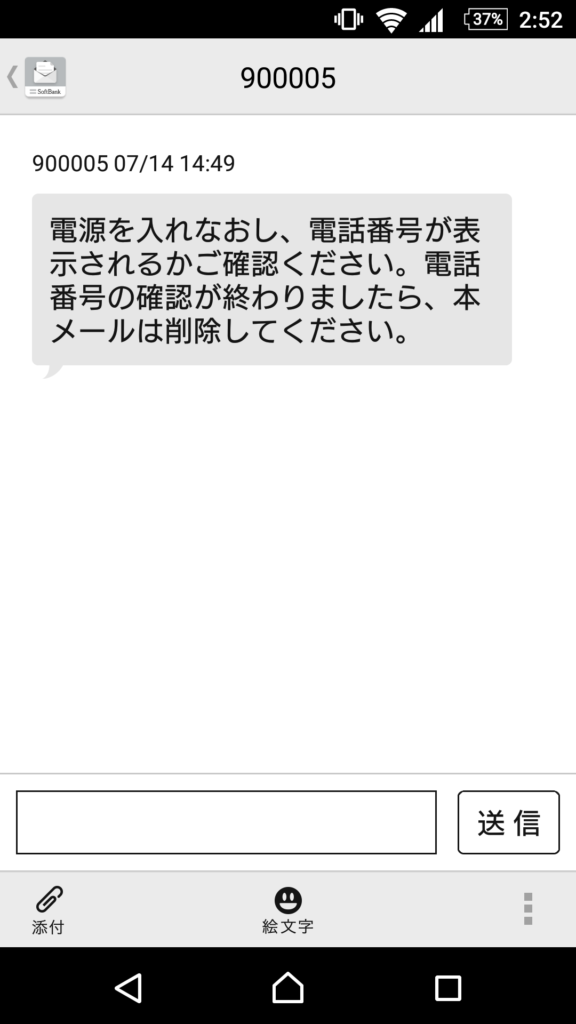
なんだか上記のメッセージ、指令みたいですよね。読み終わったら消去するように!!!うーん。消去せずに取ってしまいました。とりあえずこのメッセージがきて再起動したら無事に使えるようになったので一安心でした。SIM設定終了後、LINE経由で公式LINEモバイルと友達になりLINEモバイルの契約と連携しておきました。こうすることでLINEモバイルの特典を受けられるとのことです。
まとめ
以上、すこし駆け足ではありますが、ご理解いただけましたでしょうか。なかなか情報通りにはいかないものです。というよりも情報発信者のなかでは当たり前になっていることが私の中では当たり前ではなかったので結果として戸惑うところがでてきてしまいました。全ての人がわかる説明書ってなかなか難しいですよね。
さておさらいです。
- 新しいSIMの利用開始手続きを行う
- 端末のIMEI番号を控える
- マイソフトバンクにてSIMロック解除申請をする
- SIMロック解除番号を控える電源をOFFにする(ハイフンは除いた番号のようですが、念のためハイフンも控えておきましょう。)
- OFFにした状態で新しいSIMを差し替えて電源をONにする
- 起動直後にSIMロック解除番号を要求されるので、入力する(ハイフンは除いた番号)
- SIMロック解除完了画面が表示される
- アクティベート設定(しましたが・・・しなくてもいいようなかんじでした。。。自動で設定されたのかな?・・・・)
以上が、今回の流れでした。特に1番はじめの流れを行なっていないと私のように電話を使えない時間が生まれてしまいますので注意してくださいね。あとはハイフンです。むやみにハイフンを入れて欲しくないものですがセキュリティの問題なのでしょうか・・・・納得いただけていれば幸いです。さて次回は妻のiPhone6sのSIMロック解除を行います。